WPS表格中集成了强大的函数功能和数据处理功能,让用户处理数学函数问题时提供一个直观的函数图像,下面就来教教大家如何用WPS表格中的图表功能画函数图像。
【操作说明】
首先我们在Excel表格中输入我们所要绘制的函数图像的坐标,二次函数为例。
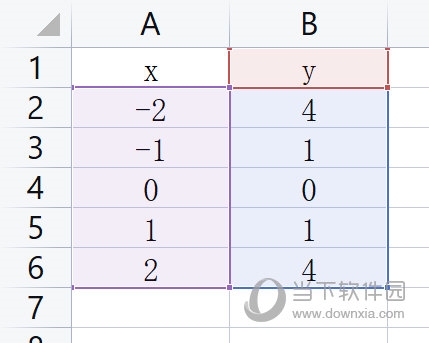
选中输入的数据,单击【插入】栏目中的【图表】。在图表对话框中,选择【XY(散点图)】。

点击确定后,一个函数图像就直观的显示出来了,修改表格中的数据,图像也会跟着改变。

以上就是WPS表格怎么画函数图像的操作方法了,非常的简单,如果你在函数方面遇到困难,不妨来用WPS表格来画一画函数图吧。

WPS Office
类别:行业软件 大小:225.12M 语言:简体中文
评分:
10
下载地址
© 版权声明
本站所有内容均为互联网采集和用户自行上传而来,如有侵权,请联系本站管理员处理
THE END



















